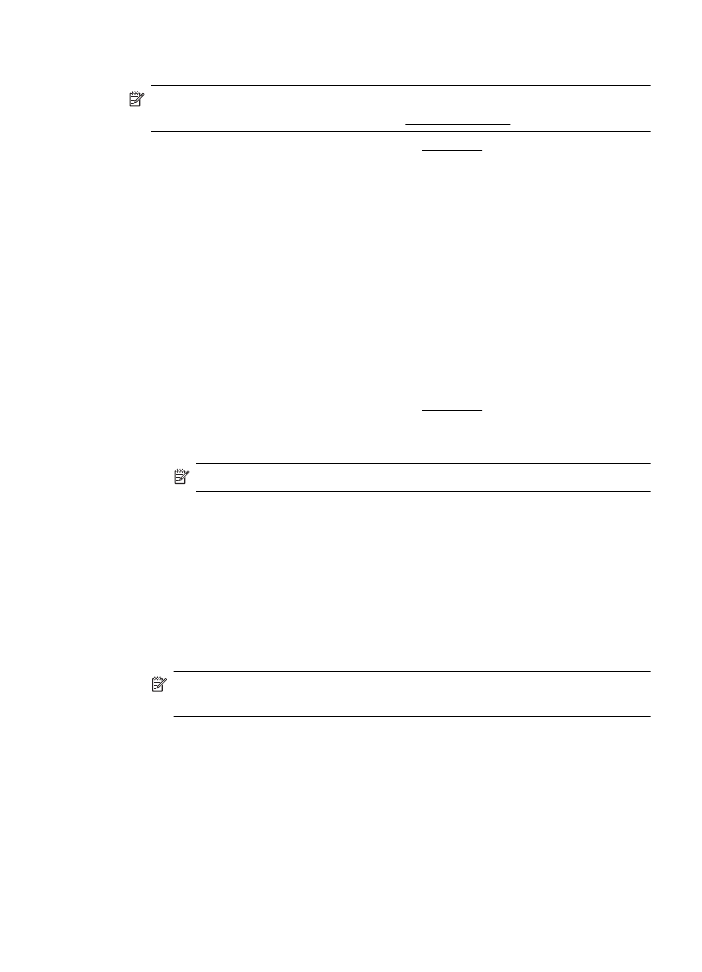
列印型錄
(Mac OS X)
1. 將紙張放入紙匣。如需詳細資訊,請參閱放入印材。
2. 選取紙張尺寸:
a. 從軟體應用程式的檔案功能表中,按一下版面設定。
附註 如果沒有看到版面設定功能表項目,請移至步驟
3。
b. 確定已在格式快顯功能表中選取要使用的印表機。
c. 在紙張大小快顯功能表中選取紙張尺寸,然後按一下確定。
3. 從軟體應用程式的檔案功能表,按一下列印。
4. 請確認已選取要使用的印表機。
5. 從紙張大小快顯功能表(如果可用的話)中選取紙張尺寸。
6. 按一下快顯功能表上的紙張類型/品質,然後選取下列設定:
•
紙張類型:正確的型錄紙張類型
•
品質:一般或最佳
附註 如果沒有看到这些選項,請按一下印表機快顯功能表旁的展開三角
形,或按一下顯示詳細資料。
7. 選取您要的任何其他列印設定,然後按一下列印即可開始列印。